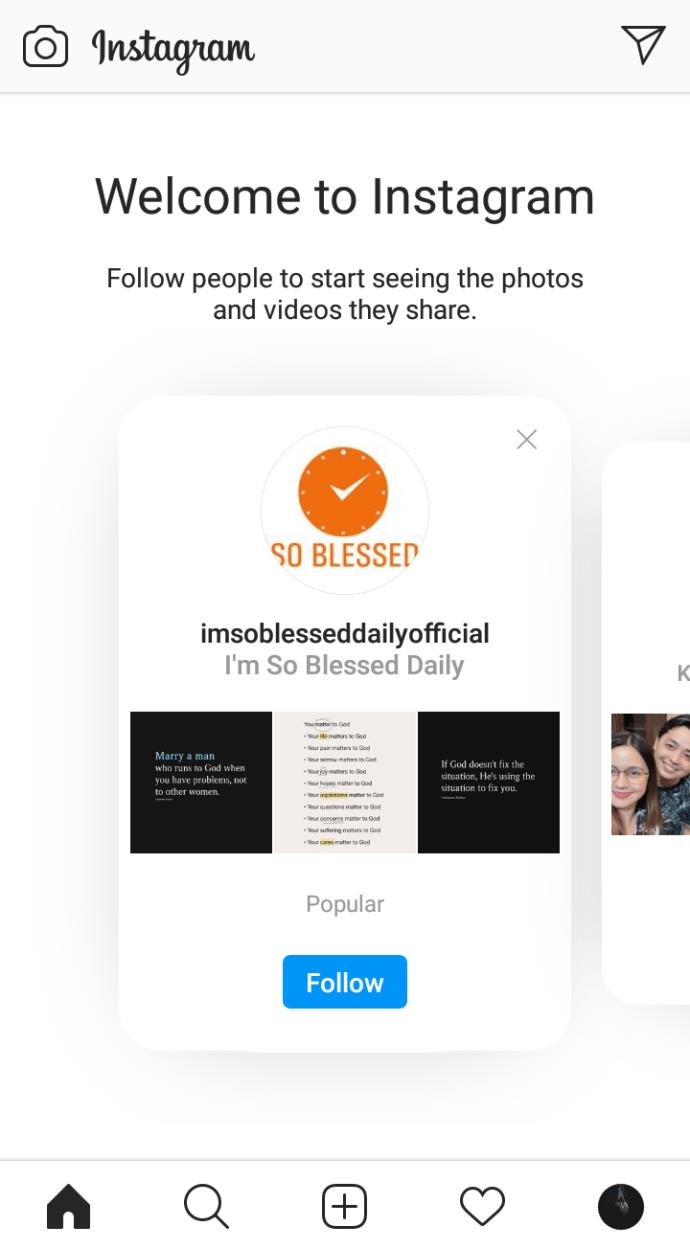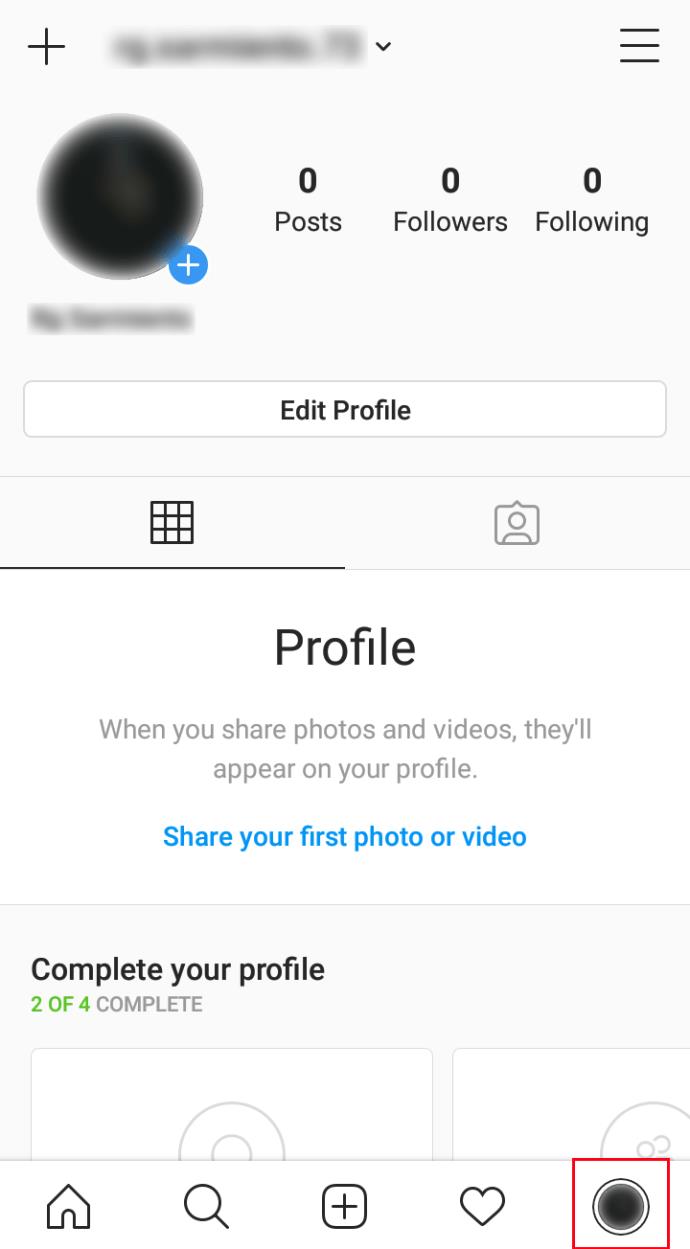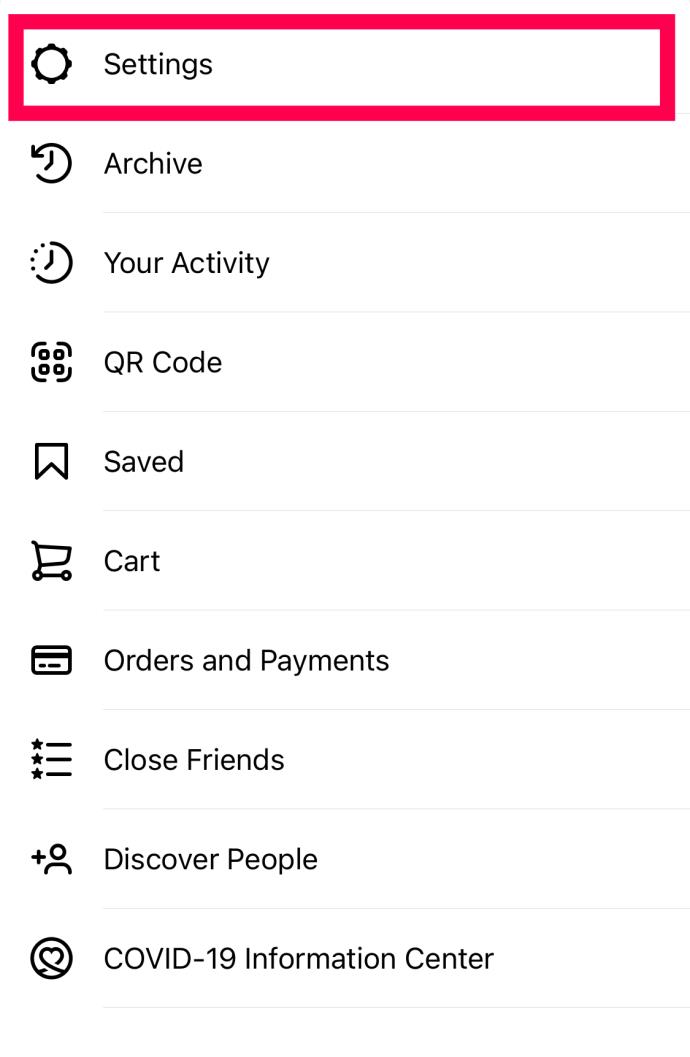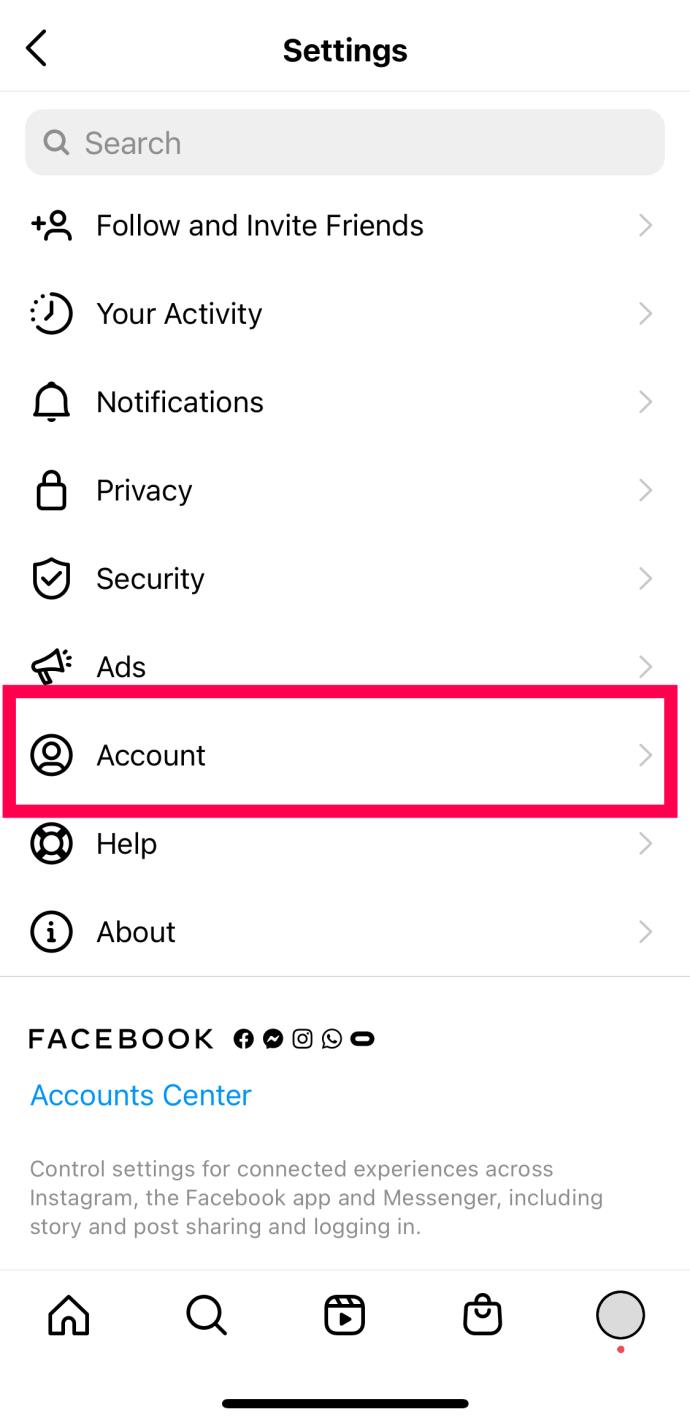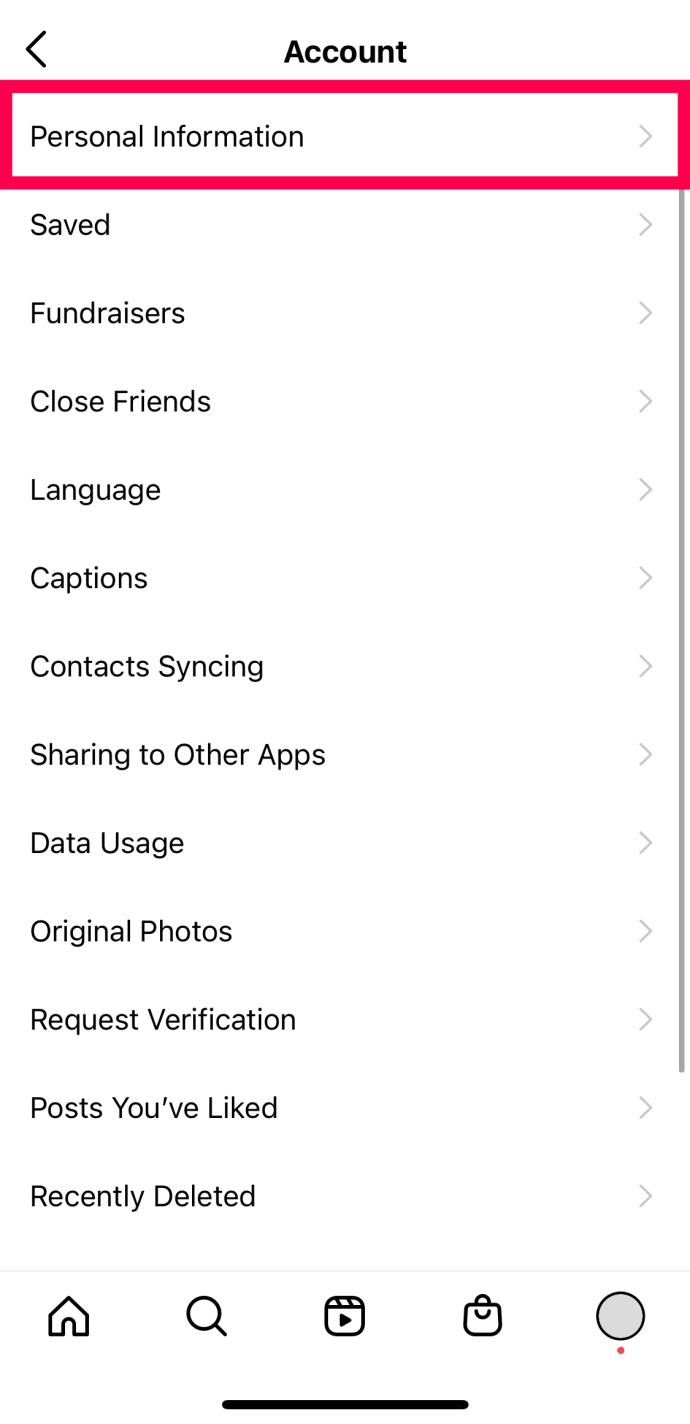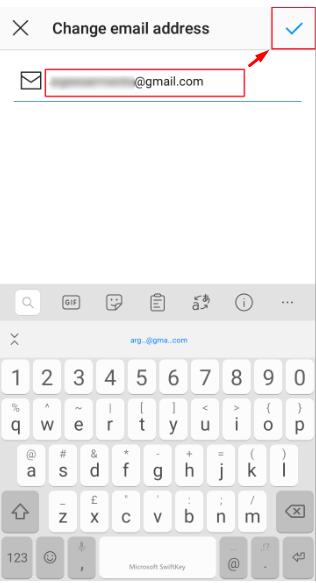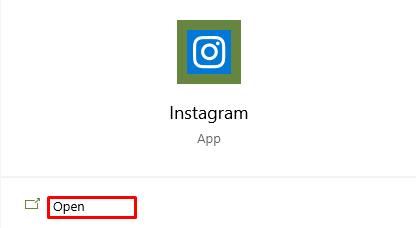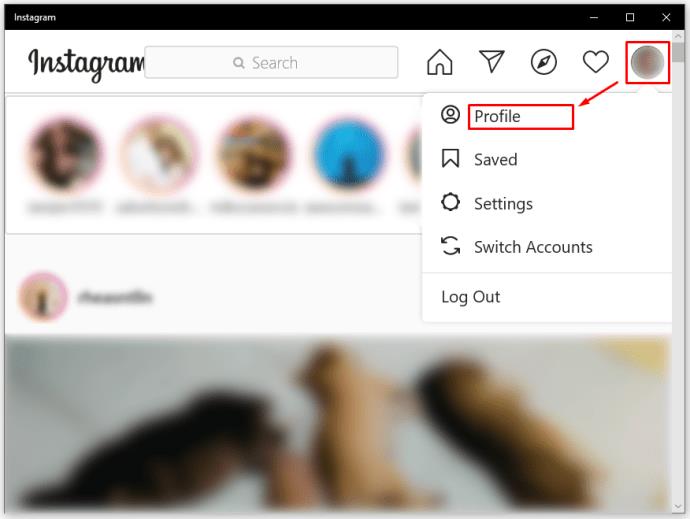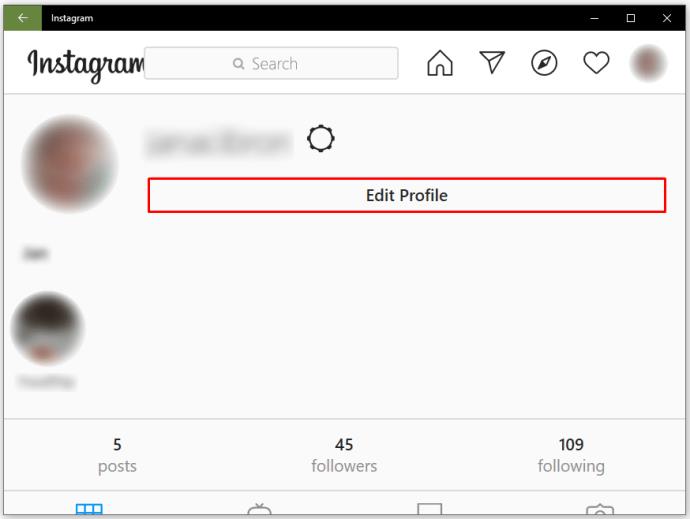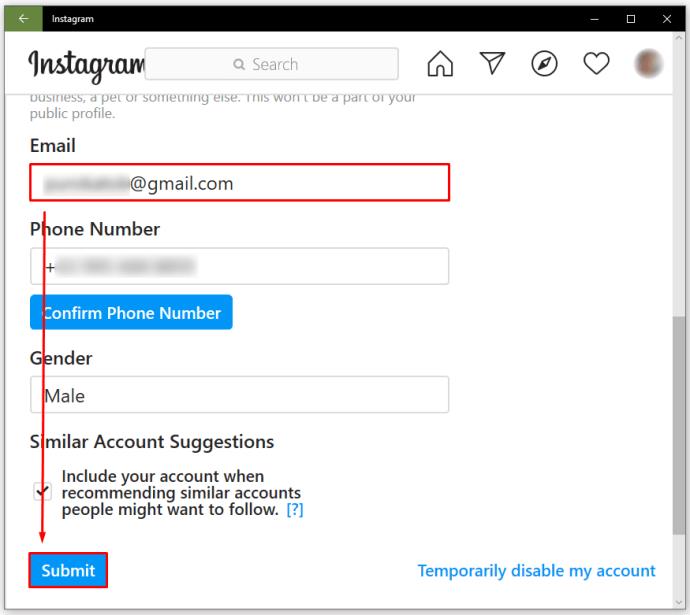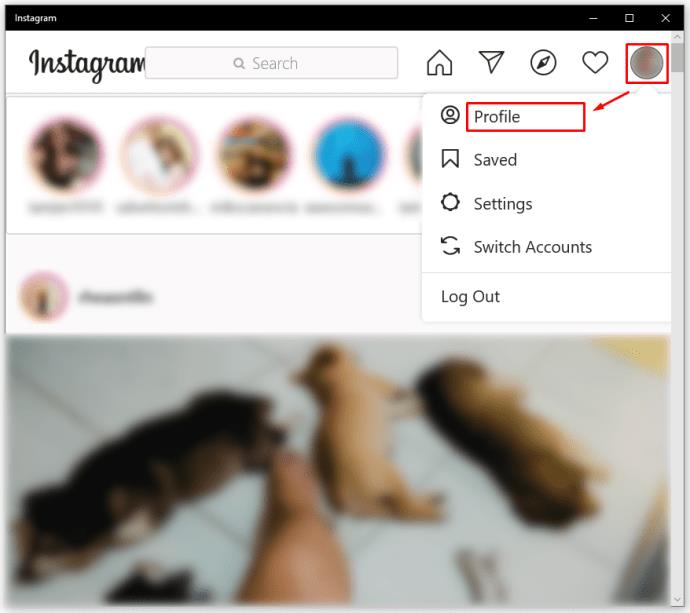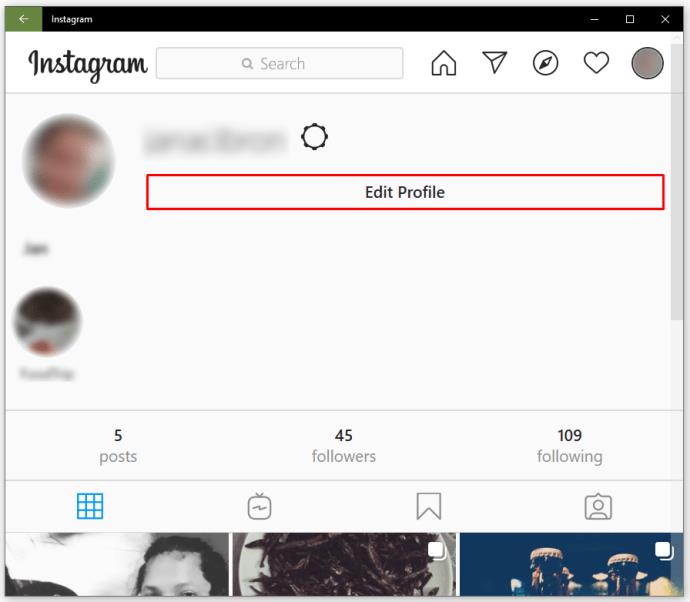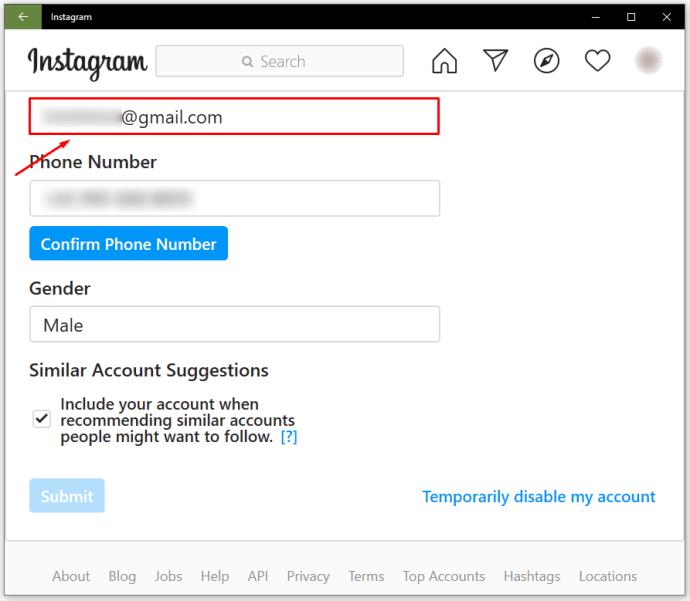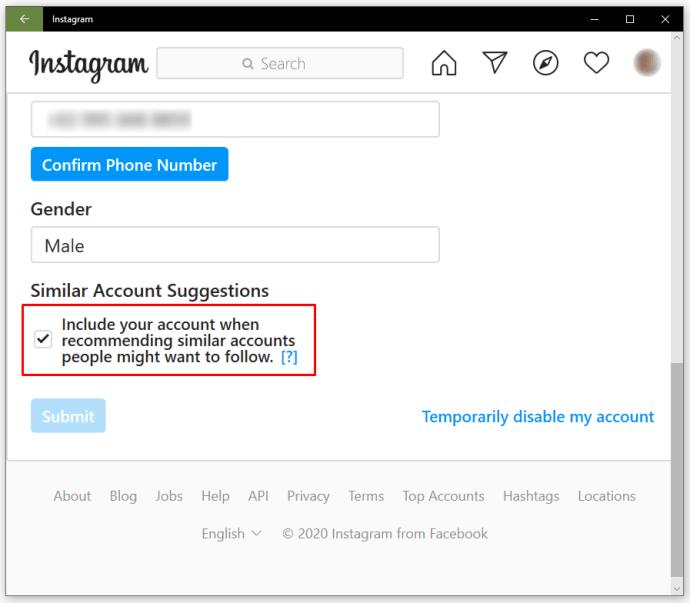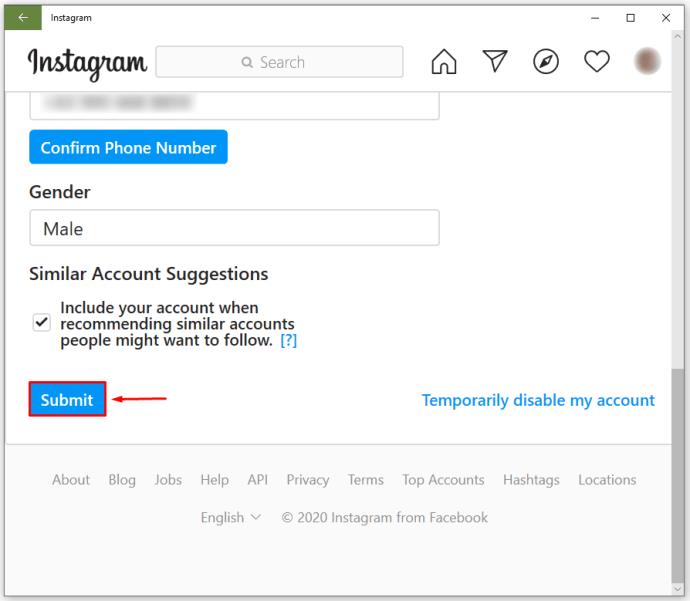Gerätelinks
Wie die meisten Websites erfordert Instagram eine E-Mail-Adresse für die Kontoerstellung und Anmeldung. Möglicherweise haben Sie Ihre E-Mail-Adresse geändert oder machen sich Sorgen um die Sicherheit Ihres Kontos. So oder so macht es Instagram ganz einfach, Ihre E-Mail-Adresse zu ändern.

In diesem Artikel verraten wir Ihnen alles, was Sie zum Aktualisieren Ihrer E-Mail-Adresse auf Instagram wissen müssen. Darüber hinaus geben wir Ihnen einige Tipps, wie Sie Ihr Konto sicherer machen.
So ändern Sie Ihre Instagram-E-Mail-Adresse auf iOS und Android
Meistens scrollen Instagram-Nutzer auf ihren Handys durch Beiträge. Glücklicherweise sind die Anweisungen für die Android- und iOS-Versionen der App genau gleich. Wenn Sie Ihre E-Mail-Adresse in der mobilen Version von Instagram aktualisieren möchten, gehen Sie folgendermaßen vor:
- Öffnen Sie die Instagram-App.
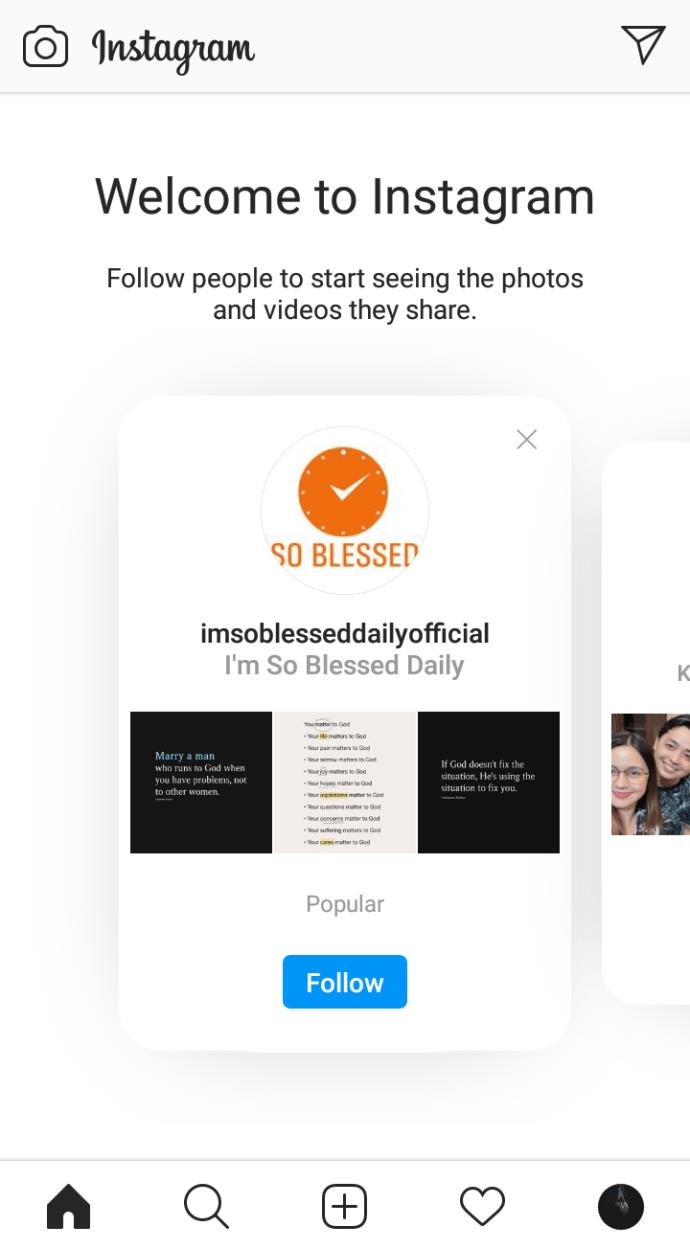
- Tippen Sie unten rechts auf Ihr Profilfoto und Sie gelangen zu Ihrer Profilseite.
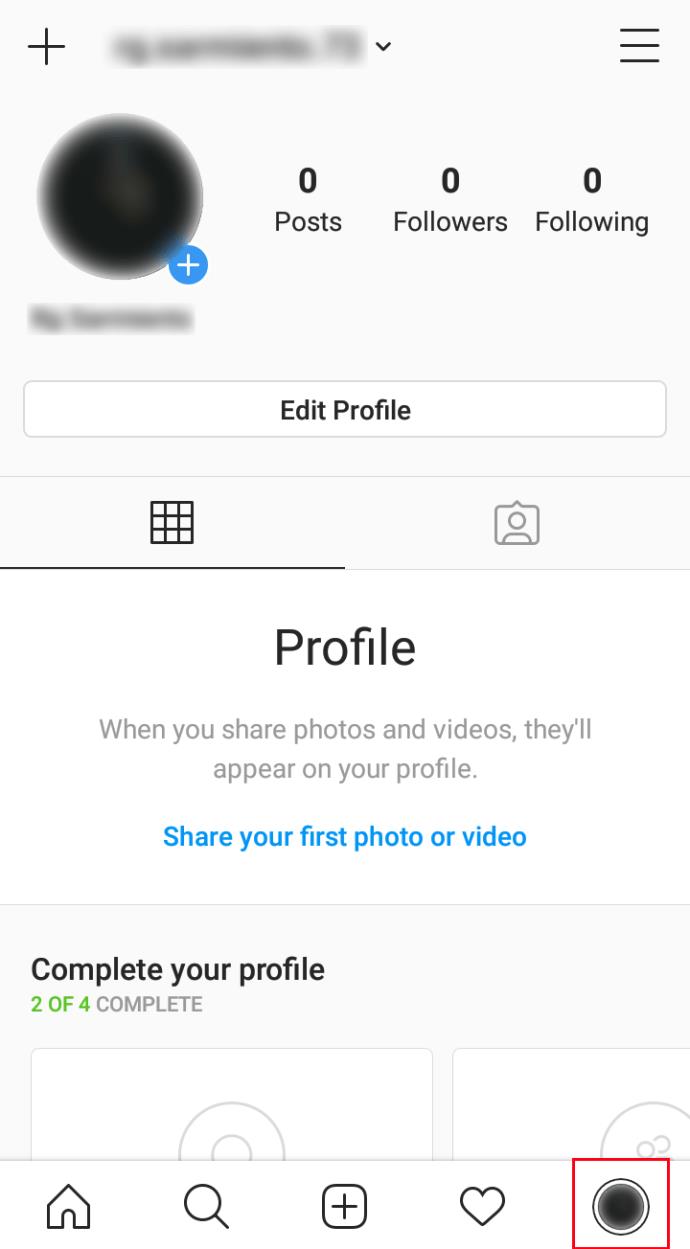
- Tippen Sie auf die drei horizontalen Linien in der oberen rechten Ecke. Tippen Sie dann auf „Einstellungen“.
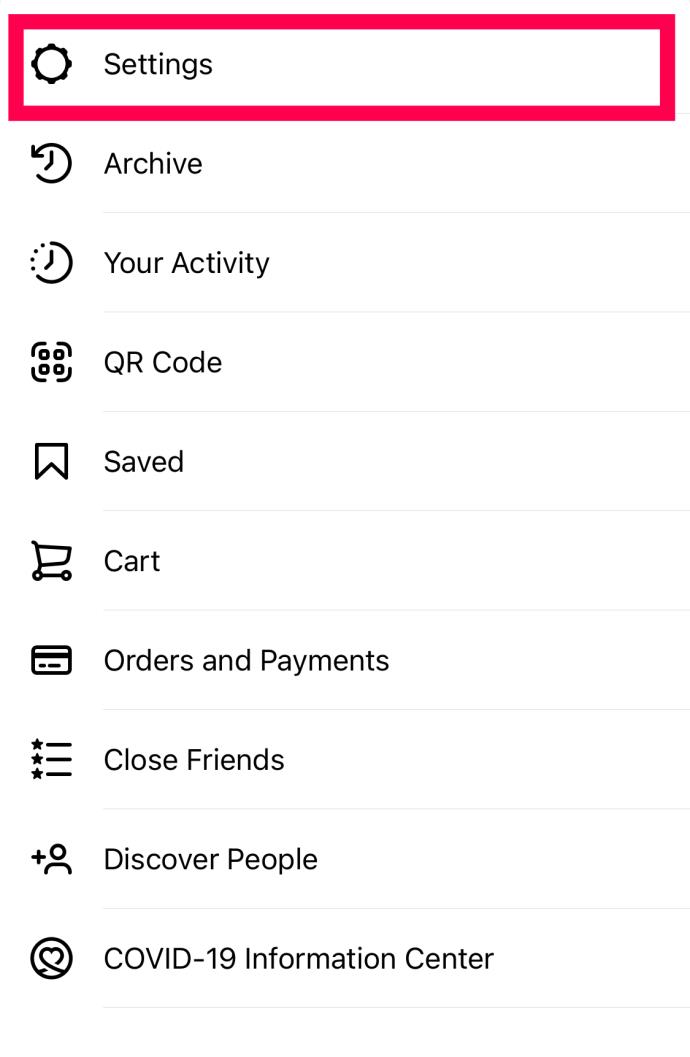
- Tippen Sie anschließend auf „Konto“.
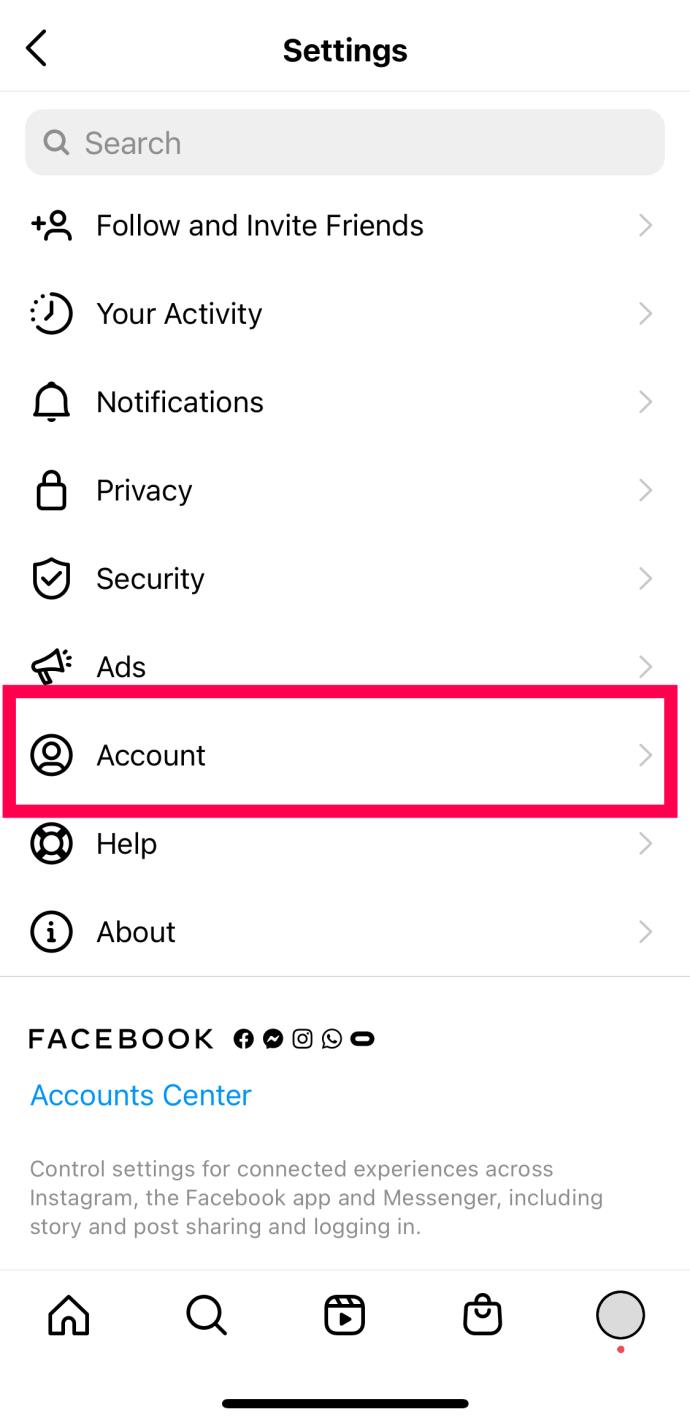
- Tippen Sie auf der nächsten Seite oben auf „Persönliche Daten“.
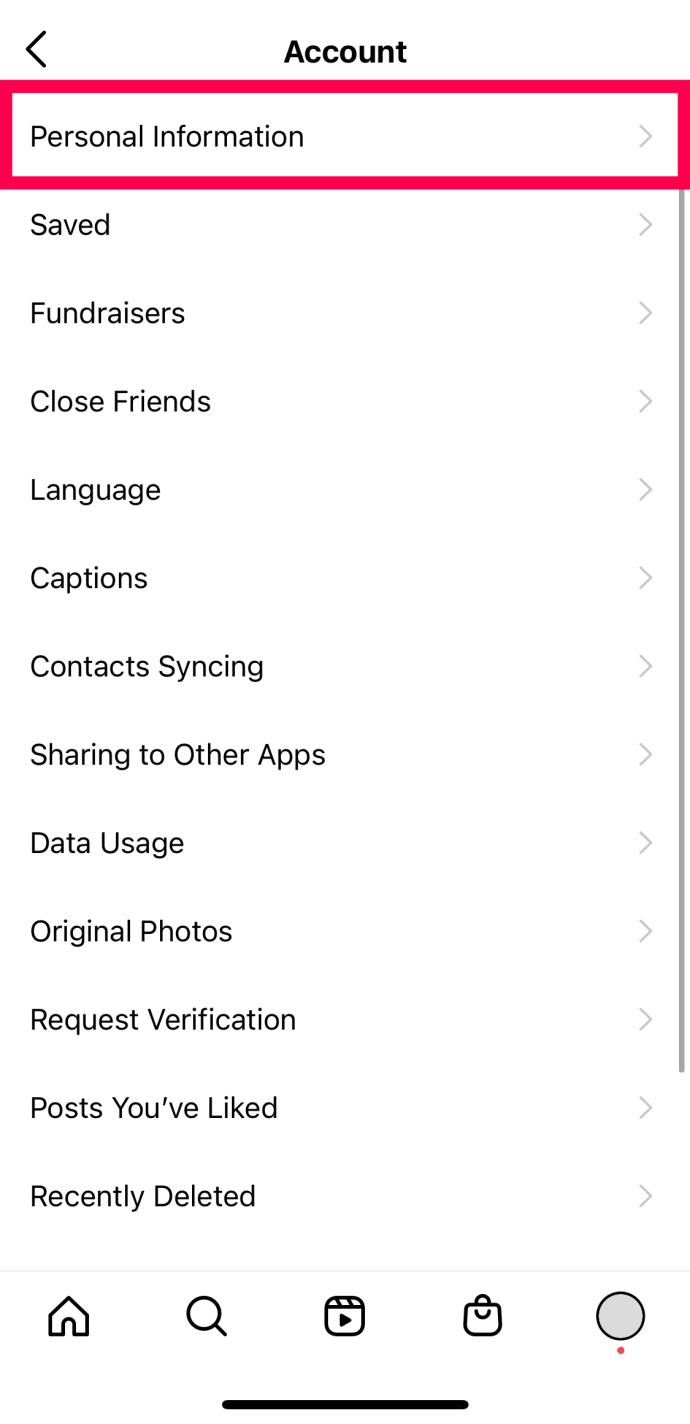
- Nachdem Sie Ihre neue E-Mail-Adresse eingegeben haben, klicken Sie auf das Symbol, wenn Sie ein Android-Telefon haben, oder tippen Sie auf „Fertig“, wenn Sie ein iPhone haben.
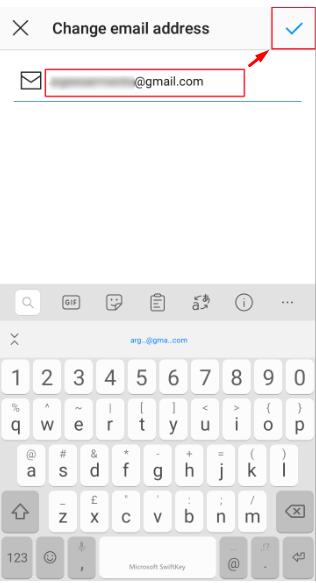
So ändern Sie Ihre Instagram-E-Mail-Adresse unter Windows, Mac und Chromebook
Das Ändern Ihrer E-Mail-Adresse ist ein sehr unkomplizierter Vorgang, auch wenn Sie Instagram nicht auf Ihrem Telefon verwenden. So geht's:
- Öffnen Sie Instagram in Ihrem Browser oder auf Ihrem Computer.
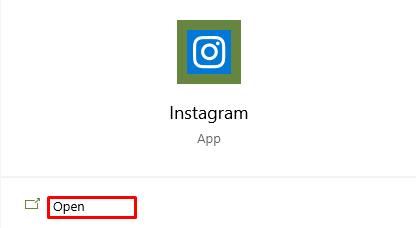
- Klicken Sie auf Ihr Profilfoto und gehen Sie zu Ihrer Profilseite.
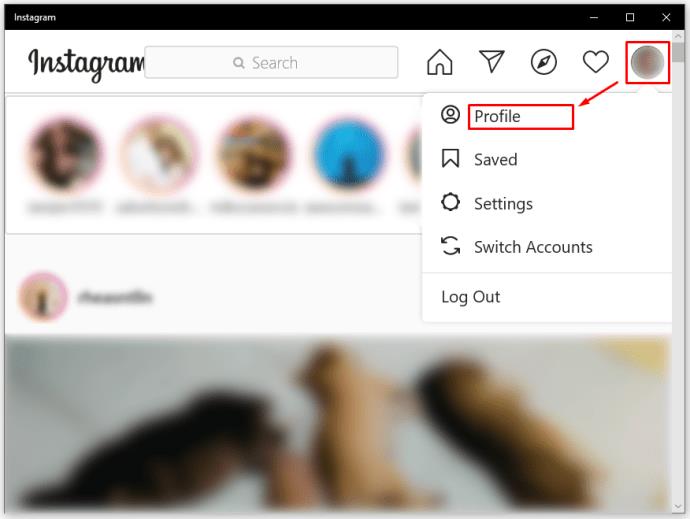
- Klicken Sie neben Ihrem Benutzernamen auf die Option „Profil bearbeiten“.
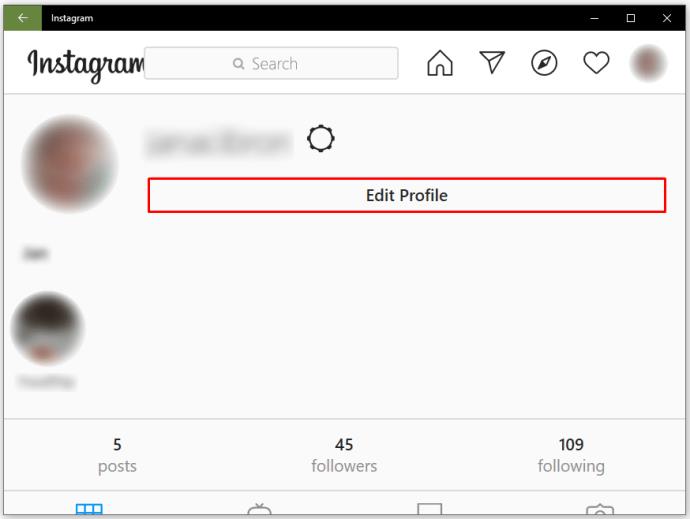
- Nachdem Sie Ihre E-Mail-Adresse eingegeben haben, klicken Sie auf „Senden“.
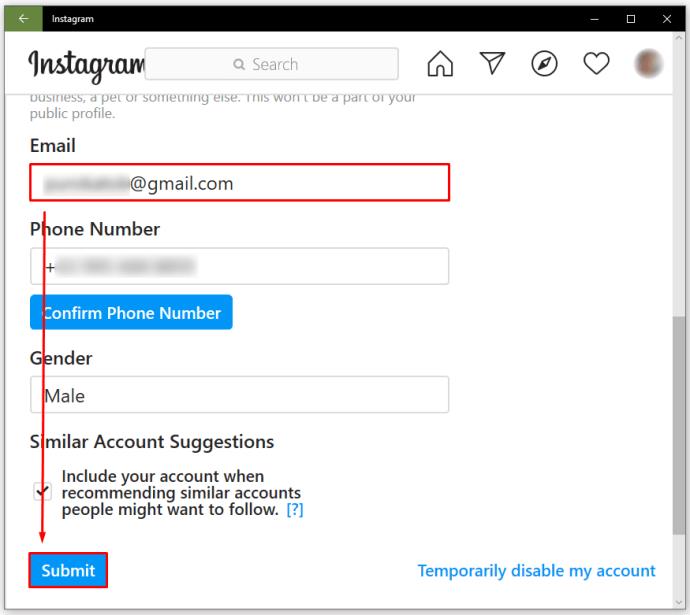
So ändern Sie Ihre geschäftliche E-Mail-Adresse auf Instagram
Mit jedem Geschäftskonto können Benutzer weitere Informationen zu ihrem Unternehmen hinzufügen, beispielsweise eine Website, geschäftliche E-Mails und andere wichtige Details. Wenn Sie Ihre geschäftliche E-Mail-Adresse aktualisieren möchten, gehen Sie wie folgt vor:
- Klicken Sie auf Ihr Profilfoto und gehen Sie zu Ihrer Profilseite.
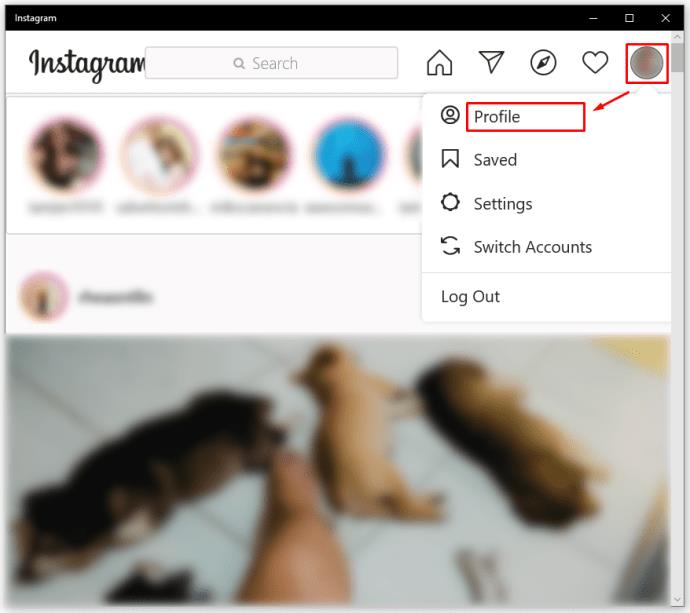
- Klicken Sie auf „Profil bearbeiten“.
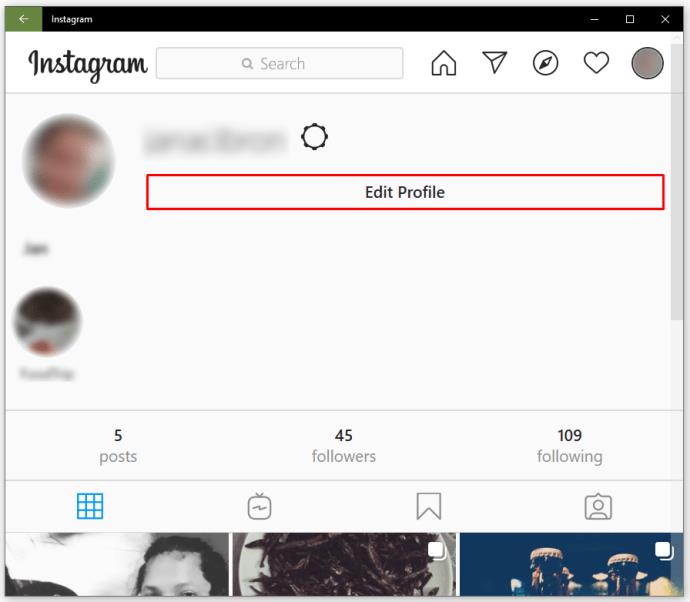
- Im Abschnitt „Öffentliche Geschäftsinformationen“ können Sie Ihre geschäftliche E-Mail-Adresse eingeben.
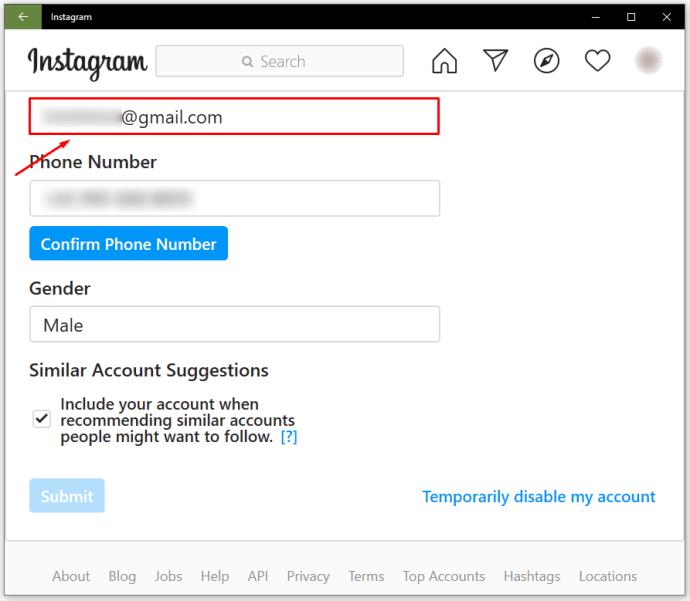
- Sie können wählen, ob Ihre Geschäftsinformationen öffentlich sein sollen oder nicht.
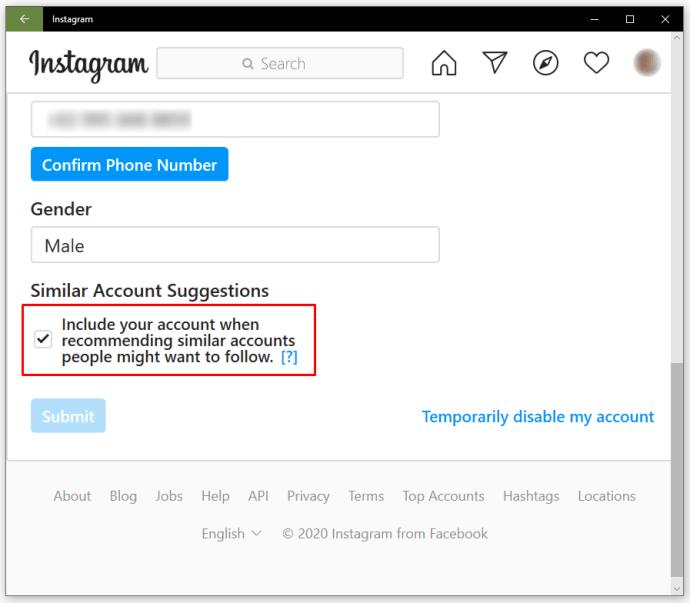
- Klicken Sie abschließend auf „Fertig“, um alle Änderungen zu speichern.
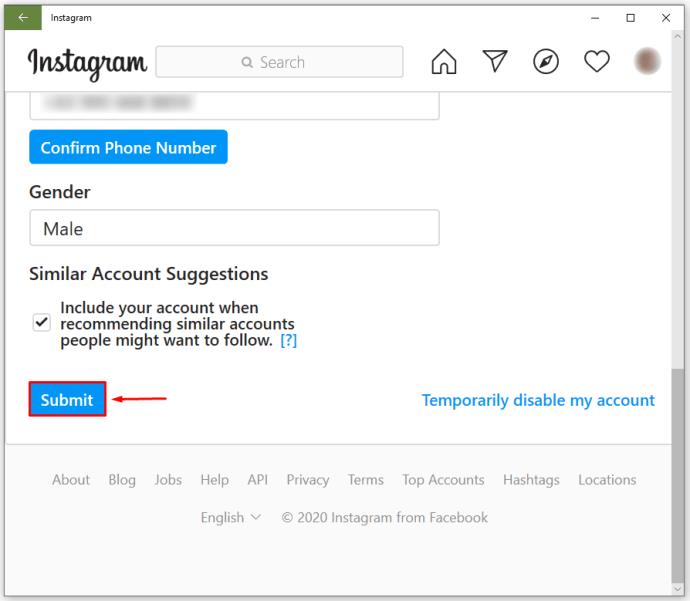
Wie setze ich meine E-Mail-Adresse auf Instagram zurück?
Wenn Sie Ihr Telefon oder die mit Ihrem Instagram-Konto verknüpfte E-Mail-Adresse aus irgendeinem Grund nicht verwenden können, melden Sie sich unbedingt bei Instagram an und ändern Sie Ihre persönlichen Daten so schnell wie möglich. Sobald Ihr Konto mit einer neuen E-Mail-Adresse sicher ist, versuchen Sie mit Hilfe Ihres Anbieters, Ihre alte zurückzusetzen.
Wenn Sie weitere Hilfe zur Instagram-Sicherheit benötigen oder Ihr Konto gehackt wurde, finden Sie hier einen vollständigen Artikel, der Ihnen weiterhilft .
Einige Tipps, um Ihr Konto zu schützen
So schützen Sie Ihr Instagram-Konto:
- Aktivieren Sie die Zwei-Faktor-Authentifizierung.
- Wählen Sie ein sicheres Passwort.
- Verwenden Sie Instagram nicht auf den Geräten anderer Personen.
- Sichern Sie Ihre primäre E-Mail-Adresse.
- Widerrufen Sie den Instagram-Zugriff auf andere Apps.
Zusätzliche FAQ

Was tun, wenn Sie nicht auf Instagram zugreifen können, um Ihre E-Mail-Adresse zu ändern?
Wenn Ihr Zugriff verweigert wurde, versuchen Sie, Ihre E-Mail-Adresse einzugeben, tippen Sie auf „Passwort vergessen“ oder „Benötigen Sie weitere Hilfe“ und folgen Sie den Anweisungen, um eine spezielle Anfrage zu stellen.
Wie ändere ich meine Telefonnummer auf Instagram?
Das Ändern Ihrer Telefonnummer ist auf Instagram ganz einfach und Sie können dies in ein paar einfachen Schritten tun:
1. Öffnen Sie Ihre Profilseite.
2. Klicken Sie auf Profil bearbeiten
3. Ändern Sie Ihre Telefonnummer.
Wie kann ich meine E-Mail-Adresse für Instagram herausfinden?
Manchmal vergessen Instagram-Nutzer, welche E-Mail-Adresse sie zum Erstellen eines Kontos verwendet haben. Wenn Sie Ihre E-Mail-Adresse finden möchten, gehen Sie zu Ihrer Profilseite und tippen Sie auf Profil bearbeiten. Öffnen Sie dort die Einstellungen für persönliche Informationen und Sie können Ihre E-Mail-Adresse sehen.
Was kann ich tun, wenn ich den Zugriff auf die E-Mail-Adresse oder Telefonnummer, die ich auf Instagram verwendet habe, verloren habe?
Falls Sie den Zugriff sowohl auf Ihre E-Mail-Adresse als auch auf die Telefonnummer, die Sie auf Instagram verwendet haben, verloren haben, versuchen Sie, sich anzumelden und Ihre Telefonnummer und E-Mail-Adresse zu ändern, um Ihr Konto zu schützen. Wenn Sie sich jedoch mit diesen Anmeldedaten nicht bei Ihrem Instagram-Konto anmelden können, müssen Sie die Option „Passwort vergessen“ verwenden oder eine spezielle Anfrage stellen und um vorübergehenden Zugriff bitten.
Kümmern Sie sich um Ihr Profil
Nutzen Sie gerne Instagram? Nutzen Sie es für Ihr Unternehmen oder ein privates Konto? Wenn Sie Instagram nutzen, um mit Freunden in Kontakt zu treten oder Ihr Produkt zu verkaufen, wissen Sie jetzt, wie Sie diese Sicherheitsprobleme lösen und Ihre persönlichen Daten schützen können.
Wenn Sie wissen, wie Sie Ihr Konto schützen und Ihre Daten schützen, ist die Wahrscheinlichkeit geringer, dass jemand Ihr Konto ohne Ihr Wissen nutzt. Sind bei Instagram Sicherheitsprobleme aufgetreten? Wie oft ändern Sie Ihre Passwörter?
Lassen Sie es uns im Kommentarbereich unten wissen.